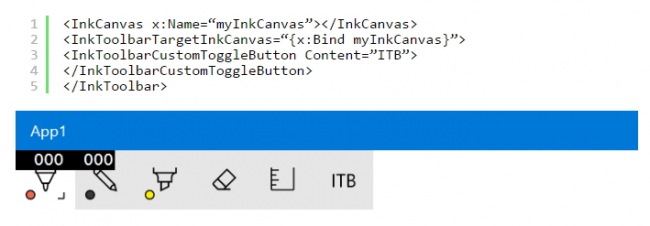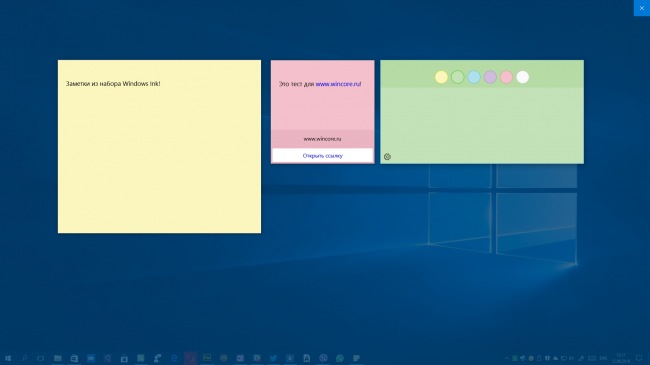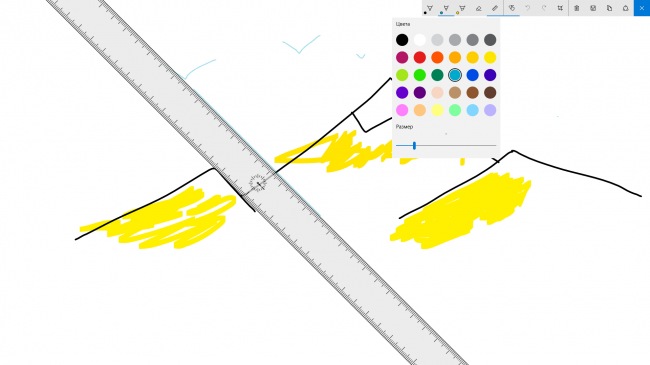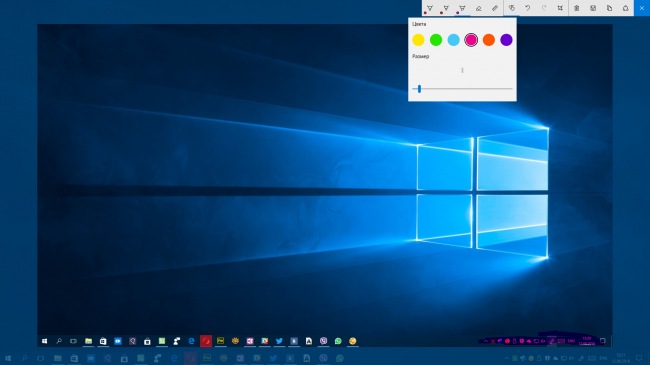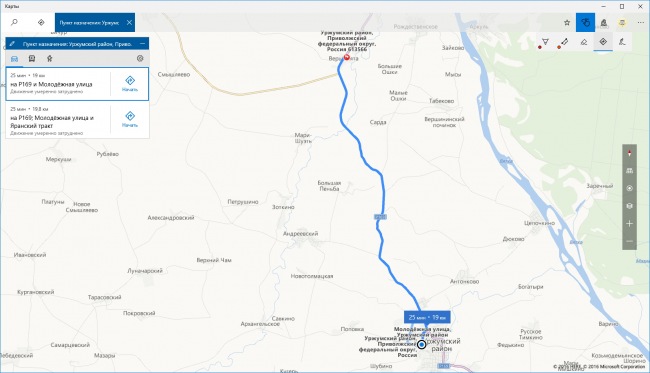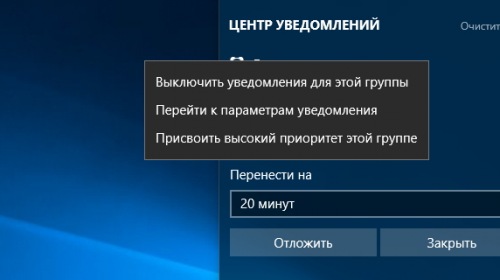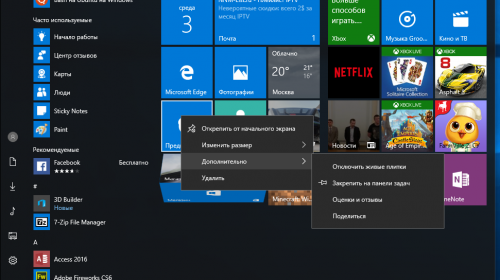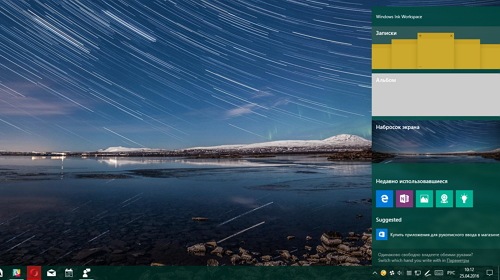Windows 10 Anniversary Update: платформа рукописного ввода Windows Ink
5172
Для начала немного предыстории: возможность рукописного ввода, в том числе при помощи активного цифрового пера, появилась в Windows уже довольно давно, но до Windows 10 Anniversary Update она была реализована на уровне отдельных программ и приложений, как того хотелось их разработчикам. С «Юбилейным обновлением» все необходимые инструменты были интегрированы прямо в систему, на уровне API, открытых и сторонним разработчикам. Причём, чтобы воспользоваться ими, разработчикам нужно добавить всего лишь несколько строк кода.
Чтобы сделать новую платформу ещё ближе к пользователю, специалистами компании была реализована рабочая среда под названием Windows Ink Workspace и три базовых приложения для неё, доступные прямо с панели задач. То есть подключив перо к компьютеру, вы уже можете приступать к фиксации своих гениальных идей. В Windows 7 пришлось бы сначала обратиться к Google, найти нужную программу, скачать, установить и в конце концов понять, что вы напрочь забыли за чем всё это начали.
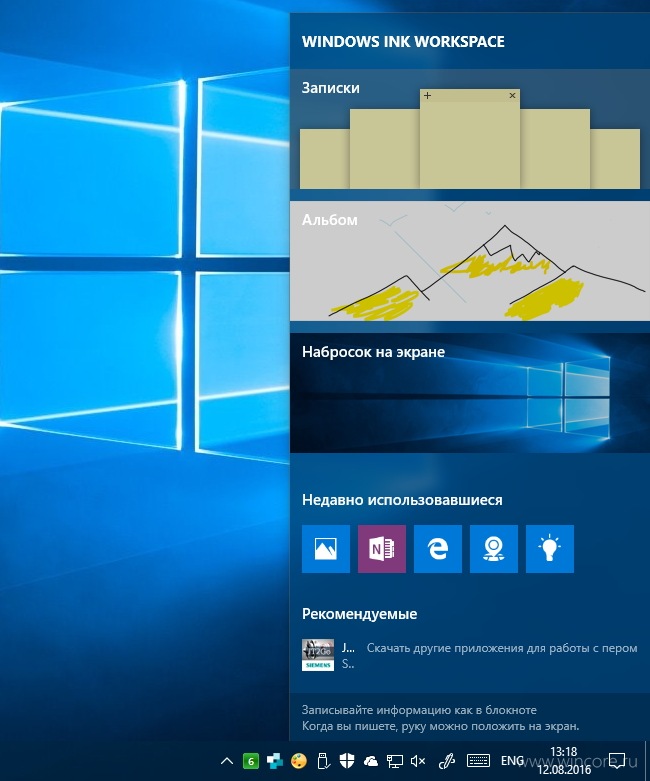
В текущей версии Windows Ink Workspace предлагает пользователю три инструмента: Записки, Альбом и Набросок на экране. Кроме того в этой панели доступен список недавно использовавшихся программ с поддержкой рукописного ввода, блок рекомендуемых приложений со ссылкой на их коллекцию в Магазине Windows, а также полезные советы по использованию платформы в целом. По умолчанию кнопка для вызова Workspace активируется на панели задач при подключении пера, но её показ можно включить и вручную из контекстного меню панели задач.
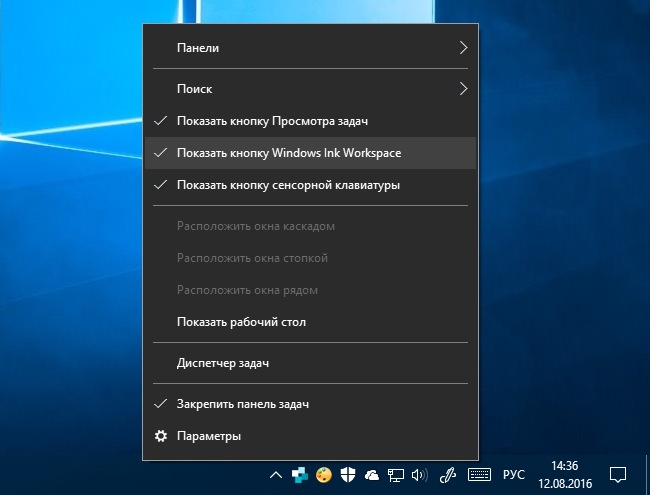
Не трудно догадаться, что «Записки» служат для создания коротких текстовых заметок, в том числе набранных с клавиатуры. Пользователю разрешается задавать цвет и размеры стикера, размещать их на экране в произвольном порядке. Благодаря функции Insights приложение умеет распознавать некоторый контент в заметках, к примеру веб-ссылки. Так как это фактически отдельное приложение, воспользоваться им можно и из меню «Пуск».
В свою очередь «Альбом» служит в основном для зарисовок, хотя писать вам там также никто не запрещает. Для трёх доступных инструментов рисования разрешается выбрать цвет и толщину линий, сделать их идеально ровными поможет линейка. Результат своей работы можно сохранить на диске, скопировать в буфер обмена или отправить в другое приложение. При желании можно переключаться между вводом при помощи пера и сенсорным вводом, либо комбинировать оба способа.
«Набросок на экране» представляет собой всё тот же «Альбом», но предназначенный для работы со скриншотами. Скриншот всего экран создаётся автоматически при запуске этого инструмента, набор доступных опций не отличается от такового в «Альбоме».
Новые возможности перед пользователями Windows Ink открываются в связке с другими сервисами и приложениями. К примеру, Cortana умеет автоматически создавать напоминания, ориентируясь на содержимое ваших записок (недоступно в России), а в «Картах» можно проложить маршрут, просто нарисовав его на карте от руки, или измерить расстояние от одного объекта до другого (пока доступно только «инсайдерам»).
Если вы готовы чем-то дополнить этот обзор или у вас остались какие-то вопросы, не стесняйтесь обращаться в комментарии ниже.
-
Для того, чтобы оставить комментарий к публикации, необходимо авторизоваться на сайте под своей учётной записью, предварительно пройдя простую процедуру регистрации, или войти, используя аккаунт одной из социальных сетей:


Авторизация
Поиск по сайту
Интересное из Microsoft Store
Что комментируют
-
Как создать ярлык для диалогового окна «Выполнить»... 6oblominsk
-
ByteStream Torrent — простой торрент клиент для Wi... 1Ермахан Танатаров
-
Microsoft тестирует вкладки в Блокноте 1ATARIG
-
Windows 10 Login Changer — легко меняем фон экрана... 6Дамир Аюпов
-
Audio Switcher — быстрый способ переключаться межд... 1Василий Весёлкин
-
Audio Router — разводим звук от приложений 5Василий Весёлкин